正确清洗热敏头,打印更清洗,使用更长久
如何清洗打印头

如何清洗打印头打印机是我们日常生活和工作中经常使用的设备之一。
然而,由于长时间使用或不正确的操作,打印头可能会出现堵塞或打印质量下降的问题。
为了保持打印机的正常工作状态,并获得高质量的打印结果,定期清洗打印头是非常重要的。
下面将介绍一些简单而有效的方法来清洗打印头。
方法一:使用打印机自带的清洁程序大多数打印机都内置了清洁程序,可以通过打印机的控制面板或电脑上的打印机驱动程序来运行。
通常,你只需按照清洁程序的指示进行操作即可完成清洁过程。
清洁程序会通过喷墨或喷水的方式排出一些清洁液,以清除打印头上的堵塞或污垢。
建议每隔几个月运行一次清洁程序,以确保打印头的正常工作。
方法二:使用清洁纸或棉签如果打印机没有内置的清洁程序,或者内置的清洁程序无法完全解决问题,你可以尝试使用清洁纸或棉签来手动清洁打印头。
首先,确保打印机已经关闭并断开了电源。
然后,取下打印机墨盒,用清洁纸或棉签轻轻擦拭打印头表面,注意不要用力过度或使用化学溶剂。
轻柔的擦拭可以去除堵塞或污垢,并恢复打印头的正常工作。
完成后,将墨盒重新安装到打印机上,并让打印机自行校准。
方法三:使用专用清洁液除了常规的清洁方法外,还可以使用专门针对打印头的清洁液进行清洁。
这些清洁液通常可以在电脑或办公用品商店购买到。
使用方法一般是将清洁液倒入特定的清洁盒中,然后在打印过程中,打印机会自动将清洁液通入打印头进行清洁。
这种方法通常非常方便,且能够彻底清洁打印头,提高打印品质。
方法四:定期更换墨盒打印过程中,打印头所喷出的墨水中可能会有一些固体颗粒,这些颗粒会堵塞打印头的喷孔,导致打印头工作不正常。
为了避免这个问题,定期更换墨盒是一种有效的方法。
新的墨盒通常会使用纯净的墨水,可以避免打印头的堵塞和污垢。
总结:清洗打印头是保持打印机正常工作和获得高质量打印结果的重要步骤。
你可以使用打印机自带的清洁程序、清洁纸或棉签等手动清洁方法,或者使用专用清洁液进行清洁。
另外,定期更换墨盒也是预防打印头堵塞的有效措施。
热敏标签打印机打印出来的标签不清晰如何解决

在平时的标签设计及印刷过程中,中琅标签打印软件和标签打印机硬件都是必不可少的,不过对于硬件打印机方面,使用时间长了对其内部都会有一定的磨损和污染,造成我们打印时出现不太好的效果,下面我们来看一下热敏标签打印机打印不清晰的一般原因及处理方法。
当我们在中琅标签打印软件中设计完毕连接打印机打印时,点击打印,打印出来的标签有部分显示不清晰(如下图):
这种情况出现主要的原因是大多是打印头脏了需要清洁,或者是深度不够,下面来看一下具体的处理方法:
一、清洗打印头关闭打印机电源状态,打开打印机顶盖,框出来的区域就是打印头,在关机状态下用酒精和棉花(必须酒精),一个方向清洁打印头。
二、调整打印机深度如果是因为打印头温度不够,打印的内容不深,可以设置下标签打印机浓度。
设置方法如下:
您点开windows开始菜单→打印机和传真(或者设备和打印机)→
右击打印机驱动→打印机首选项→选项,调整打印速度和深度,
然后打开软件,点击文件→打印机设置→选项→调整打印速度和深度打印速度越慢,深度越高越清晰。
注意:重启编辑软件或面单后台设置就会生效。
三、如果是打印模糊,我们还可以排查一下打印机顶盖是否有盖到位,可两
个手压着上盖盖好再打印。
以上三种情况一般都可以解决热敏打印模糊的情况,大家在遇到热敏打印模糊时可以检查处理一下,处理后我们就可以在中琅标签打印软件中再次提交打印任务进行打印了:
如果使用本文方法未解决问题,您可以再重装打印机驱动然后再连接打印机打印,不过由于硬件设备都是有一定寿命的,如果是热敏打印机硬件使用时间超过两年且打印量比较大,则可能是打印头损坏建议用户可以更换新的打印头。
条码打印机的日常保养维护

条码打印机的日常维护对于一台标签打印机,打印头是其关键部件,它是制作在陶瓷基片上,表面涂有一层特殊的保护膜,由于它的结构原因,故在平日的操作中,严禁任何时候任何硬物与打印头表面接触。
每打印完一卷碳带或者一卷热敏标签,都应该进行打印头和滚筒的清洁。
这样可以保持打印的质量,延长打印头的使用寿命。
注意:维护前,请先确保清除自身的静电,静电过多积累会损伤打印头。
使用环境要符合产品要求。
【打印头的清洁】关掉条码打印机的电源,将打印头翻起,移去色带、标签纸,用浸有少许打印头清洗液(可用75%的医用酒精代替)的棉签(或棉布),轻擦打印头直至干净,然后用干净的棉签轻轻擦干打印头。
请不要用金属物体(如小刀、起子等)碰撞打印头,也勿用手触摸打印头。
【滚筒的清洁】清洗打印头后,用浸有少许75%酒精的棉签(或棉布)清洗滚筒。
方法是一边用手转动滚筒,一边擦洗,待干净后,擦干。
上述两个步聚的清洗间隔一般是三天一次,如果打印机使用频繁,最好一天一次。
【传动系统和机箱内的清洁】因为一般标签纸为不干胶,其胶容易粘在传动的轴和通道上,再加上有灰尘,直接影响到打印效果,故需经常清洁。
一般一周二次,方法是用浸有酒精的棉签(或棉布)擦洗传动的各个轴、通道和表面以及机箱内的灰尘,干净后,擦干。
【其他注意事项】1、打印机不能带电插拔,热插拔容易烧坏打印机主板。
插拔数据线前要先关闭电源。
2、如出现传动轴粘纸现象,请使用清洁液(或酒精)擦拭粘合处,待标签纸松软再使用棉布轻轻抹除,传动轴为橡胶材质,切勿使用尖锐物品(如小刀、起子等)进行削刮。
3、打印标签时,请固定好标签纸的位置,并与打印机形成一条直线,可防止出现打印工作时出现的标签移位,衍生的其他故障。
4、打印机的日常维护直接关系到打印头的使用寿命,如维护不好很容易缩短打印头使用寿命,甚至损坏打印头及机器主板,以及维护过程中切记需动作小心,切勿力量过大导致打印机出现故障。
如何清洁HP打印头

如何清洁HP打印头
编辑:oa161办公商城
1.点击“开始”的计算机在较低的左上角。
点击“控制面板”,然后单击“打印机和传真”。
2.点击打印机图标上。
点击“属性”,点击“打印首选项”。
3.点击“服务”选项卡,在窗口顶部的。
在下一个窗口的顶部点击“打印机服务”选项卡上。
点击“清洁打印头。
”打印机将执行打印头清洗。
手动清洗打印头
4.打开打印机。
打开机盖,露出打印机笔架。
等待3秒钟,并从电源插座上拔下打印机。
打印墨盒留在原地,拔掉电源。
5.从马车举起选项卡上的每个墨盒取出墨盒。
拉出来和取出墨盒。
6.使用不起毛的布轻轻地擦拭墨盒底部的铜接点。
如果残留物是固执的,不会擦掉,用棉签蘸瓶装水,以除去残留轻轻擦。
不要擦拭墨盒上的喷嘴,只擦平接触。
莱清洁墨盒上侧报纸上。
不要站在直立与铜触点接触报纸或油墨会漏。
7.使用无绒布擦拭接触点到打印托架。
如果残留物不会脱落,使用瓶装水的湿棉签取出残留物。
等待5分钟后,您已经清除了打印机更换墨盒前接触。
8.在打印机墨盒,将墨盒。
抓拍下来,以确保墨盒的顶部。
将电源线插在墙上的插座。
关闭盖子。
打印机已准备好使用,运行后通过初始化。
打印头的清洗步骤和注意事项
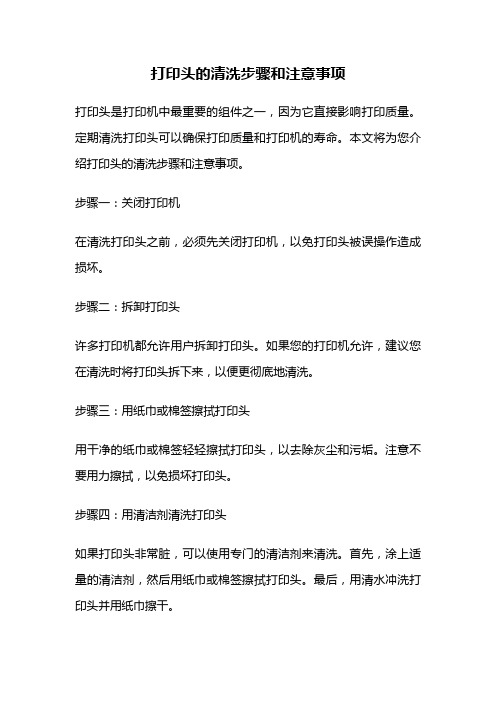
打印头的清洗步骤和注意事项
打印头是打印机中最重要的组件之一,因为它直接影响打印质量。
定期清洗打印头可以确保打印质量和打印机的寿命。
本文将为您介绍打印头的清洗步骤和注意事项。
步骤一:关闭打印机
在清洗打印头之前,必须先关闭打印机,以免打印头被误操作造成损坏。
步骤二:拆卸打印头
许多打印机都允许用户拆卸打印头。
如果您的打印机允许,建议您在清洗时将打印头拆下来,以便更彻底地清洗。
步骤三:用纸巾或棉签擦拭打印头
用干净的纸巾或棉签轻轻擦拭打印头,以去除灰尘和污垢。
注意不要用力擦拭,以免损坏打印头。
步骤四:用清洁剂清洗打印头
如果打印头非常脏,可以使用专门的清洁剂来清洗。
首先,涂上适量的清洁剂,然后用纸巾或棉签擦拭打印头。
最后,用清水冲洗打印头并用纸巾擦干。
步骤五:重新安装打印头
如果您已经拆下了打印头,请将它重新安装回打印机。
确保打印头安装正确,以免造成打印质量问题。
注意事项:
1.不要使用含有酒精或溶剂的清洁剂来清洗打印头,以免对打印头造成损害。
2.不要用力擦拭打印头,以免损坏打印头。
3.在清洗打印头之前,确保打印机已经关闭,以免造成电击危险。
4.定期清洗打印头可以确保打印质量和打印机的寿命。
5.如果您不确定如何清洗打印头,请查看打印机的用户手册或与制造商联系。
总结:
清洗打印头是打印机维护中的重要步骤。
通过按照上述步骤进行清洗,可以确保打印质量和打印机寿命。
但是请注意,如果您不确定如何清洗打印头,最好请专业人士进行操作,以免造成损坏。
热敏打印头维护和保养要求

热敏打印头使用须知ROHM打印头
正确的清洗方法:
用酒精绵签擦
洗打印头
严禁用以下方法清理打印头
z 以下是打印头硬质物品(金属或非金属)在打印引线区损坏的几种情景,我们认为
是用户使用或维护不当造成。
这种情况打印头不属保修范畴
(一)引线区引线被硬物划断(打印头报废)
硬物划断(三)
(四)
硬物划断
z 以下是打印头上粘附的硬质颗粒导致打印发热区和引线区损坏的几种情景,我们认
为是用户没有按要求进行打印头维护(最长5天必须用酒精笔或酒精棉棒擦洗打印头发热区)。
(一)
(二)。
热敏打印头

热敏打印头热敏打印机是现在比较流行的打印机,比较方便好用,深受大家的欢迎,那么你知道热敏打印机打印头的清洗方法是什么吗下面是百分网小编为你整理的热敏打印机打印头的清洗方法是什么的相关内容,希望对你有用!热敏打印机打印头的清洗方法点开始-设置-打印机和传真右键我们要清洗打印头的打印机,点属性选择-打印首选项,点击右边的维护按钮,进入打印机维护界面择打印机清洗按钮,选择清洗,点击开始,打印机便开始清洗打印机头,三分钟后,可以清理完成,然后点击打印喷嘴检查图案,看打印出的线条是否连续,不连续继续重复以上动作,直到线条连续无中断为止。
热敏打印机的使用注意1、使用打印机之前,请不要将打印机先接通电源,应先对打印机进行检查,把各种线完全插好后再开机。
2、必须使用原厂配备的电源和连接线,否则可能对打印机造成永久性损坏。
3、必须使用符合要求的纸卷、(如纸的厚度、宽度等),请定期清洁打印机,注意机芯热敏片上是否有污垢,如有请用干净棉布沾酒精轻轻擦拭,以免影响打印。
4、请不要选纸张末端粘合在纸轴上的纸卷,否则这样打印机走纸时将无法正确测出纸卷末端,继续走纸时会对打印机机构造成损坏坏机头与主板。
5、如更换打印机界面卡时,必须确认打印机电源适配器与打印机已断开、6、请勿将打印机放在潮湿或多尘的环境中使用,否则打印机主板会氧化减少使用寿命。
7、尽量不要将异物跌入打印机内部,以避免打印机不能正常工作,减少不必要的损失。
8、当出现异味或怪声等情况下,请立即关掉打印机电源,否则可能会引起火灾或其它意想不到的损失。
9、打印机上禁止放其它物品。
打印机长时间不用时,请把电源插头从电源插座中拔出。
10、请不要随意拆卸、搬动、拖动,如有故障,请与维修技术人员联系。
11、如打印机在出现严重物理损坏、人为损坏或不按上述操作规范而使打印机损坏时将会追究其责任人。
12、请勿与大功率电器同一插座取电,以免电压不稳烧毁控制板或介面卡热敏打印机的优缺点相对于针式打印机,热敏打印速度快、噪音低,打印清晰,使用方便的优点。
打印头清洗方法

打印头清洗方法这里,寻修网和大家分享最简单的人工清洗方法,也是最实用的方法,能清通大部分各类原因造成的喷头堵塞现象,操作简单,使用方便,对喷头无损伤。
打印头清洗方法1、准备材料:清通液1瓶,纯净的水1杯,棉花签几个。
2、清通液有配送针筒一个,胶管10多厘米。
您只要剪下一小段就行,约1.5厘米,方便清洗,不需要使用整根胶管。
3、开始了,首先关机(打印机电源),打开机器上盖,准备移出墨车,(寻修网注:装墨盒的黑色的打印时移动的那个叫墨车)。
当然不可直接拉出,有两种方法,如以下两个图,然后才可轻轻拉出,否则是拉不出,会弄坏机器。
4、拉出墨车后,取出墨盒。
5、这取出墨盒后的墨车,看,四个喷嘴的进墨柱管,清晰可见。
(进墨柱管里面,大概下去1厘米的位置,有一道很细的金属滤网,可挡粗大的垃圾,当然,还是平时保持干净的习惯吧)。
6、好了,准备清洗了。
针筒(头上套好胶管)先预先抽取1~2ML 的清水,7、然后,胶管另一头轻轻套在进墨柱管上,(寻修网注:整个过程要仔细小心,别把水洒出来,怕水进入下面的喷嘴电路中,所以周围有水渗出来不小心,尽量及时用棉花签沾掉,电路板一旦受潮很容易烧喷嘴哦!)8、套上进墨柱后,稍快速度向上抽,记住,是抽,不是推,(寻修网注:目的是抽掉喷嘴里面的剩墨,并带出滤网上面的垃圾),抽的时候,可感觉阻力,并能看到气泡向上冒,如果堵了,就会很难抽得动,气泡几乎没有,如果很好抽,基本知道这个喷嘴情况比较好,有希望哦!9、抽出里面的剩墨,然后针筒取下,针筒洗一下,再抽1~2ML 清水,再套到进墨柱管上;重复以上动作2至3次后,此时喷嘴内基本干净。
10、洗好一个进墨柱后,再换一个进墨柱,当然可全部四个抽一遍,也可一个抽过二三遍后换第二个进墨柱,随您喜好或经验。
另外,一定要在四个进墨柱套胶管抽的过程中,看清水中的气泡情况,并对比四个喷嘴抽取过程中的“阻力”情况,请感觉,因为手是最有感性的!11、喷嘴内部用含清水的针筒抽过后,顺便,将洗车槽也清洗一下,(寻修网注:墨车向左推过去一点,就能看清楚洗车槽了)12、喷嘴内和洗车槽事先用清水洗干净,只是为下一步使用清通液时,节约清通液,并使清液浸泡喷嘴发挥最佳效果,另外预先用灌了清水的针筒在进墨柱上向上抽,预先感知各个喷嘴内堵塞的情况。
- 1、下载文档前请自行甄别文档内容的完整性,平台不提供额外的编辑、内容补充、找答案等附加服务。
- 2、"仅部分预览"的文档,不可在线预览部分如存在完整性等问题,可反馈申请退款(可完整预览的文档不适用该条件!)。
- 3、如文档侵犯您的权益,请联系客服反馈,我们会尽快为您处理(人工客服工作时间:9:00-18:30)。
正确清洗热敏头,打印更清洗,使用更长久
注:待热敏头片彻底泠却以后方可对打印头片进行清洗,否则可能由于头片受热不均而使头片破裂。
1.确保在清洗热敏头片之前电源已被关掉,并且电源电缆和通讯电缆均已拔下.
2.取下打印机的活动盖板,将机头的抬杆抬起,把打印纸取出。
3.用干净的棉球棍湿少许酒清,轻轻涂抹在头片的加热元件的表面脏物,切记不要用沙纸,刀片或硬物刮打印头片!否则会使热敏头片受到永久损坏,并且不可修复.
4.清洗好头片后,需待头片上的酒清完全干燥之后,再通电做自检测试,观察清洗后的效果.
5.如清洗后打印字迹仍不清晰,请与芯烨销售公司售后部联系维修.。
